-Рубрики
- ПИЦЦА (2)
- БЛЮДА ИЗ ГРИБОВ (1)
- Рецепты разные (1)
- PAINT.NET (1)
- Уроки для Paint.Net (1)
- ADOBE ILLUSTRATORCC (7)
- Adobe IllustratorCC - уроки (7)
- г.Наб.Челны (0)
- ДИЕТА (2)
- Рецепты (2)
- ЗДОРОВЬЕ (1)
- Рецепты (1)
- МОИ РАБОТЫ В ФОТОШОПЕ (8)
- СТИЛИ ДЛЯ ФОТОШОП (3)
- СХЕМЫ ДЛЯ ДНЕВНИКА (4)
- УРОКИ ДЛЯ НАЧИНАЮЩИХ НА LI. RU (3)
- - Оформляем дневник (2)
- УРОКИ ПО ПРОШОУ ПРОДЮСЕР (4)
- - Прошоу Продюсер (1)
- ФОТО ДЕВУШЕК (2)
- - Девушки PNG (1)
- - Девушки для фотошопа (1)
- ФОТОШОП (235)
- Уроки Семеновой Ирины (31)
- - Mademoiselle_Viv (16)
- Рамочки - как сделать рамочки в ФШ (2)
- - Alien Skin Xenofex 2 (5)
- - Анимации с плагинами (2)
- - Анимация *жалюзи* (1)
- - Видео-уроки от Зоси (6)
- - Домашнее задание от Виктории - работа для фотошо (3)
- - Как в фотошопе наложить футаж на изображение. (1)
- - Как сделать нарезку из видео (1)
- - Коды для плееров (1)
- - Коллажи (40)
- - Музыкальная открытка (2)
- - Настройка программы Photoshop CS5 (5)
- - Паттерны (2)
- - Плагины (16)
- - Уроки NATALI (1)
- - Уроки по анимации (6)
- - Уроки фотошоп (29)
- - Фильтры (7)
- - Фоны (3)
- Бесплатные векторные клипарты (1)
- Видео-уроки Ирина М-Лисёнок (11)
- Урок по созданию цветных блесток (1)
- Уроки Ларисы Гурьяновой (26)
- Уроки от Виктории (2)
- Уроки от Кубаночки - коллажи (1)
- Экшены (2)
-Поиск по дневнику
-Подписка по e-mail
-Постоянные читатели
-Статистика
Коллаж «Голубой бриз» |
Цитата сообщения Mademoiselle_Viv
Сегодня мы вместе будем делать картинку "Голубой бриз"

1. Откройте новый документ размером 600х450 и заполните его линейным градиентом #537db3>#b4d7f5.
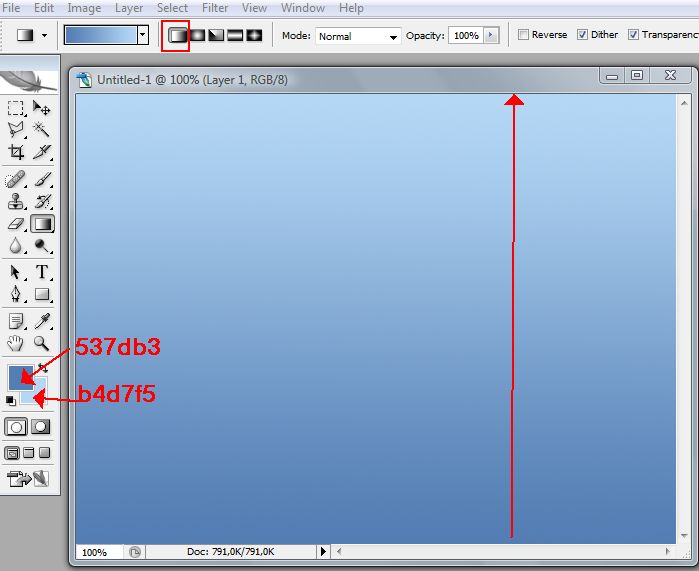
2. Откройте картинку "волны" и перенесите ее на основное изображение

3. Откройте маску и перенесите ее на основное изображение.
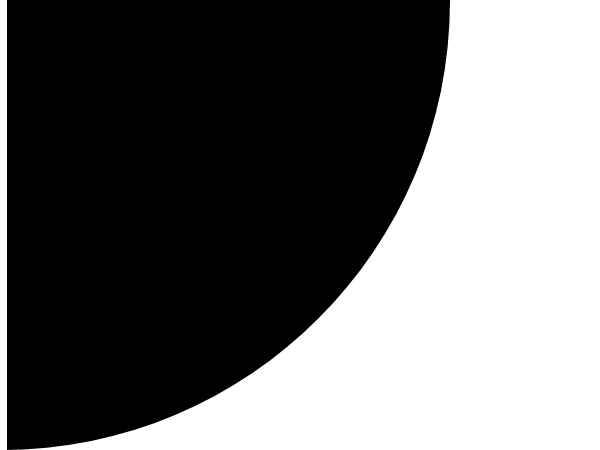
4. Откройте новый слой (нажав на конвертик внизу слоев) и заполните его цветом переднего плана (#537db3). Отключите "глазки" на видимых слоях, оставив только на слое с маской (рабочий слой).
5. Перейдите в каналы слоев и, сделав дубликат слоя Blue, нажмите Ctrl+окошко слоя (мы уже делали это в предыдущих уроках). Перейдите в слои, сделайте рабочим цветной слой над маской (слой с маской нам больше не нужен) и ВНИМАНИЕ!- отмените инверсию, нажав Ctrl+Shift+i или Выделение>инверсия. И только после этого Del. Отмените выделение.
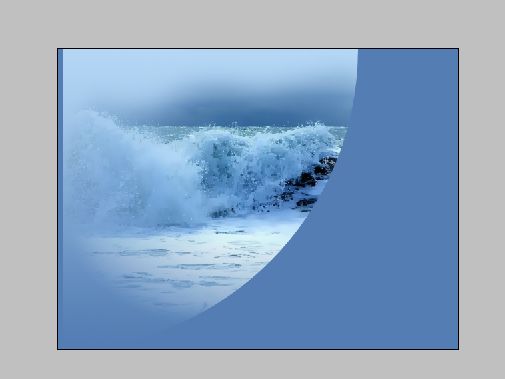
6. Переходим в фильтры Filter>Distort>Glass (Искажение>Стекло) со значениями как на скриншоте
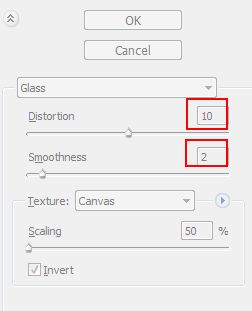
Повторите это дейстивие еще раз для лучшего эффекта
Сделайте тень этому слою
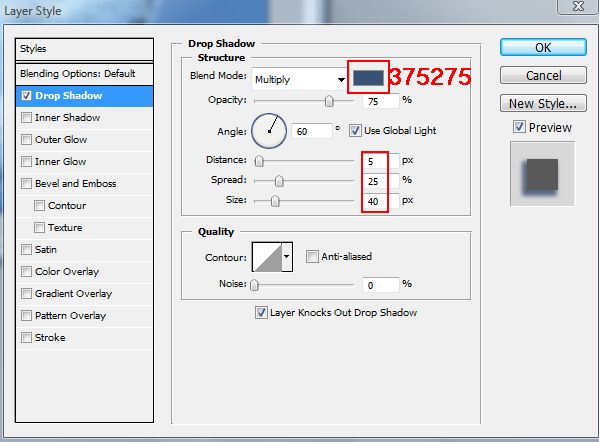

7. Откройте маску 2. НЕ ПЕРЕНОСЯ на основное изображение, сделайте новый слой и заполните его линейным градиентом с теми же цветами, как в п. 1 и повторите действия с маской, как в п.5.
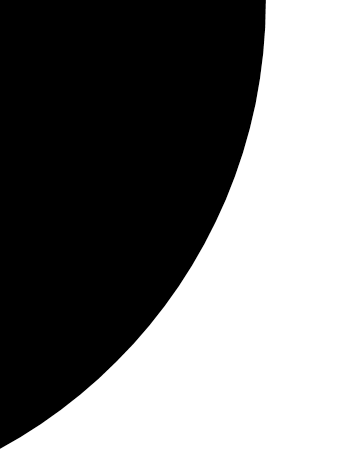
8. Удалите слой маски и перенесите оставшееся изображение на основное изображение.
9. Загрузите текстуру "кожа", как паттерн

10. Примените эффекты к этому слою, как на скриншотах
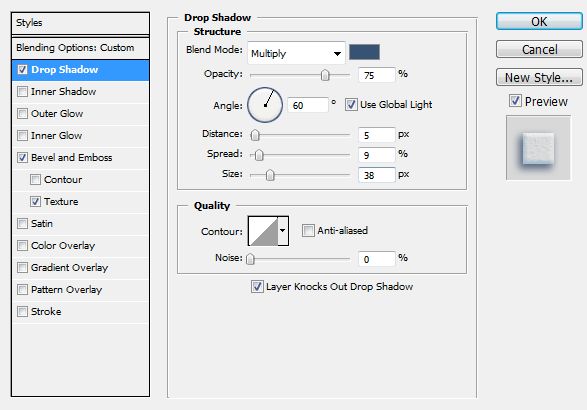
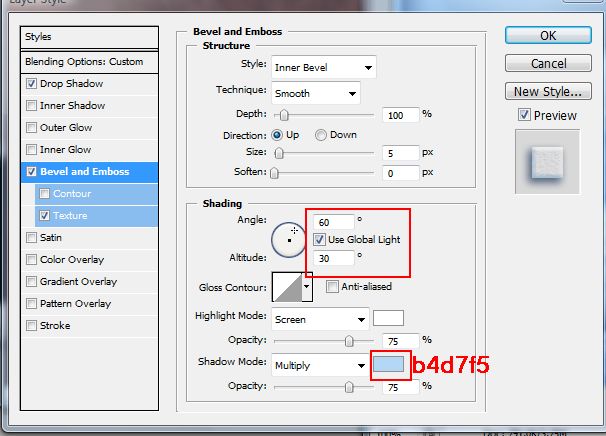
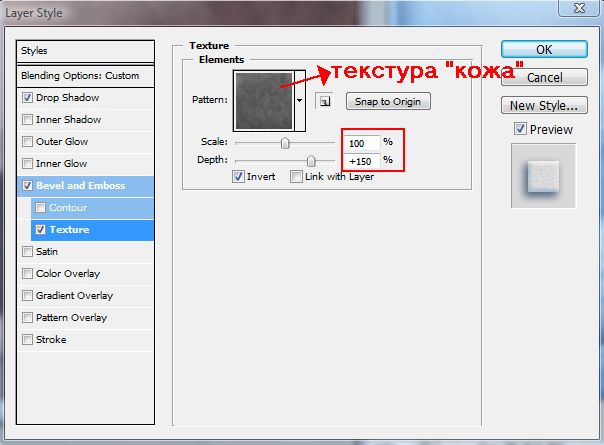
11. Откройте "бриллиантик" и, перетаскивая на основную картинку, расположите их красиво на картинке.
и, перетаскивая на основную картинку, расположите их красиво на картинке.

12. Открываем картинку "девушка" и располагаем ее на картинке, как-будто девушка находится в лодочке.

Oбъедините все слои.
13. Осталось украсить нашу картинку корабликом, цепью


и сделать (при желании) анимацию, с помощью кисти "звездочка"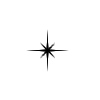
или, перенеся gif - картинку на изображение.
на изображение.
Вы можете использовать свои цвета и картинки или использовать материалы урока.
ЖЕЛАЮ УДАЧИ В ТВОРЧЕСТВЕ!
Коллаж «Голубой бриз»

1. Откройте новый документ размером 600х450 и заполните его линейным градиентом #537db3>#b4d7f5.
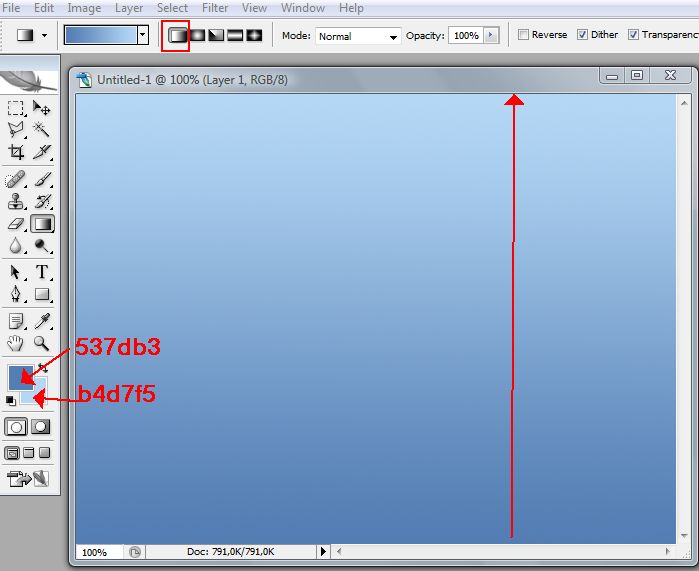
2. Откройте картинку "волны" и перенесите ее на основное изображение

3. Откройте маску и перенесите ее на основное изображение.
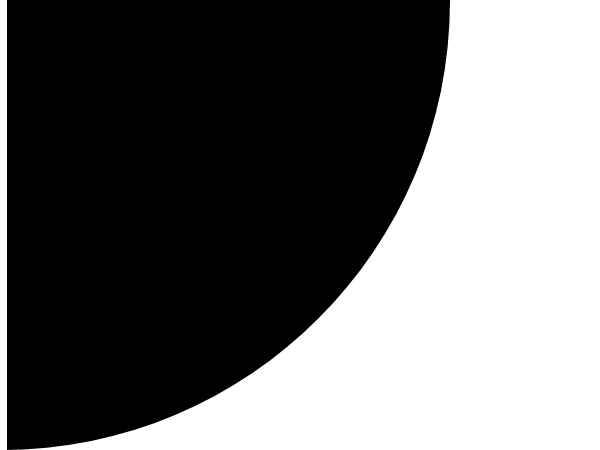
4. Откройте новый слой (нажав на конвертик внизу слоев) и заполните его цветом переднего плана (#537db3). Отключите "глазки" на видимых слоях, оставив только на слое с маской (рабочий слой).
5. Перейдите в каналы слоев и, сделав дубликат слоя Blue, нажмите Ctrl+окошко слоя (мы уже делали это в предыдущих уроках). Перейдите в слои, сделайте рабочим цветной слой над маской (слой с маской нам больше не нужен) и ВНИМАНИЕ!- отмените инверсию, нажав Ctrl+Shift+i или Выделение>инверсия. И только после этого Del. Отмените выделение.
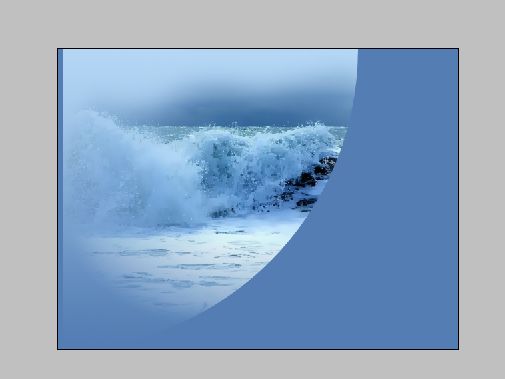
6. Переходим в фильтры Filter>Distort>Glass (Искажение>Стекло) со значениями как на скриншоте
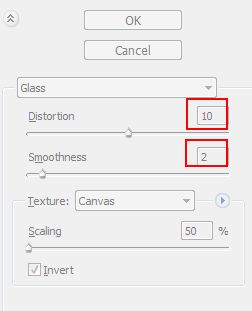
Повторите это дейстивие еще раз для лучшего эффекта
Сделайте тень этому слою
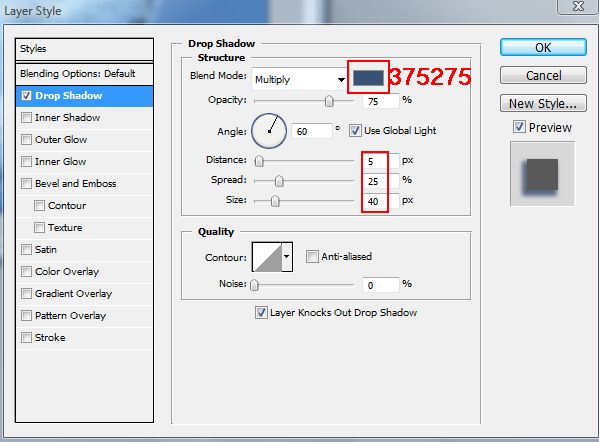

7. Откройте маску 2. НЕ ПЕРЕНОСЯ на основное изображение, сделайте новый слой и заполните его линейным градиентом с теми же цветами, как в п. 1 и повторите действия с маской, как в п.5.
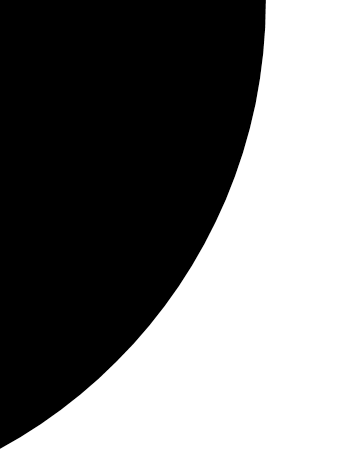
8. Удалите слой маски и перенесите оставшееся изображение на основное изображение.
9. Загрузите текстуру "кожа", как паттерн

10. Примените эффекты к этому слою, как на скриншотах
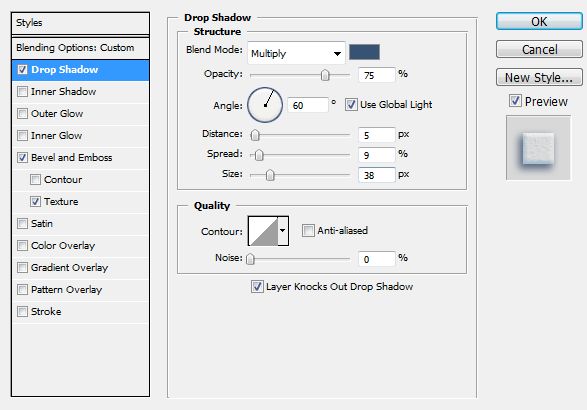
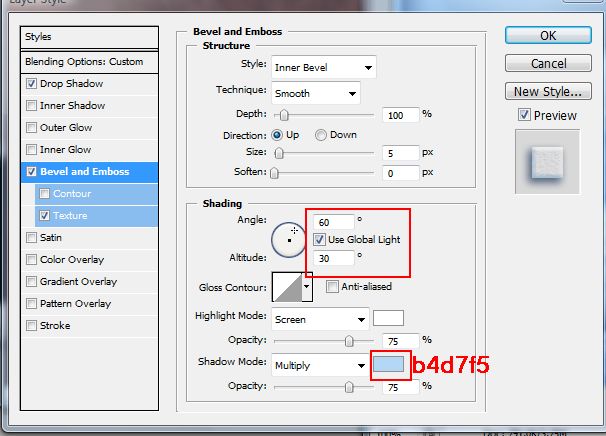
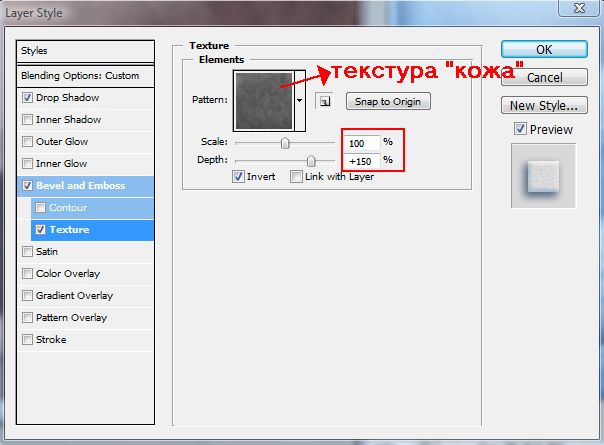
11. Откройте "бриллиантик"

12. Открываем картинку "девушка" и располагаем ее на картинке, как-будто девушка находится в лодочке.

Oбъедините все слои.
13. Осталось украсить нашу картинку корабликом, цепью


и сделать (при желании) анимацию, с помощью кисти "звездочка"
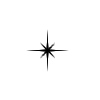
или, перенеся gif - картинку
Вы можете использовать свои цвета и картинки или использовать материалы урока.
ЖЕЛАЮ УДАЧИ В ТВОРЧЕСТВЕ!
Серия сообщений "- Коллажи":
Часть 1 - ОБЪЕМНАЯ 3D СПИРАЛЬ - ДЕЛАЕМ КОЛЛАЖ В ФШ
Часть 2 - Урок фотошоп для начинающих12
Часть 3 - Делаем коллаж "Парящая" в Фотошопе
Часть 4 - Коллаж «Голубой бриз»
Часть 5 - Mademoiselle_Viv. Это цитата этого сообщения Коллаж *Ожидание зимы*
Часть 6 - Коллаж *Solar & Beauty*
...
Часть 44 - Коллаж № 103 -урок для фотошопа
Часть 45 - Коллаж № 98 -урок для фотошопа
Часть 46 - Мои уроки по коллажам в Фотошопе CS5 с 1-100(бродилка)
Серия сообщений "Уроки Семеновой Ирины":
Часть 1 - Коллаж «Голубой бриз»
Часть 2 - Коллаж 1 100 урок для фотошопа
Часть 3 - Коллаж № 98 -урок для фотошопа
...
Часть 29 - Коллаж"Зимний вечер"-урок фотошопа
Часть 30 - Коллаж"Зимний"-урок для фотошопа
Часть 31 - Коллаж"Новогодний"-урок для фотошопа
| Комментировать | « Пред. запись — К дневнику — След. запись » | Страницы: [1] [Новые] |






